笔记本电脑连接投影机设置 如何在笔记本上设置投影仪连接
在现代社会中笔记本电脑连接投影机已经成为一种常见的需求,无论是在办公场所还是在教育机构,人们都习惯使用笔记本电脑来展示内容。很多人可能对如何在笔记本上设置投影仪连接感到困惑。接下来我们将介绍一些简单的步骤,帮助您轻松地连接笔记本电脑和投影机,实现内容的投影展示。
方法如下:
1.首先,我们必须将投影仪的视频输入接口连接到笔记本电脑的视频输出接口。然后投影仪上就会出现当前笔记本电脑上的画面,现在一般用HDMI线,链接电脑投影音视频都搞定了,以前的电脑一般没有HDMI接口,如果需要音频输出还需要用到音频线。

2.然后在打开笔记本电脑,我们可以打开击右键,打开屏幕辨别率选项,这里我们点击“连接到投影仪”。

3.然后,我们就打开了相关的设置选项。需要我们注意的是,我们可以运用快捷键进行操作,按下微软徽标键以及P键,即可快速开启投影仪显示的有关设置。

4.选择复制,就是说投影仪和电脑屏幕上的显示是一样的。一般来说,我们都选择第二个复制还有一个拓展功能,我们可以将一个显示器上的图像输出放到两个显示器上,也可以对这两个不一样的显示器进行不一样的辨别率调节,需要我们自己根据实际需要进行调节。

5.一般情况下,我们是运用投影仪进行放映展示PPT或者是一些视频文稿。具体的设置,我们可以在屏幕辨别率里面进行不一样的显示器调节,这里大家可以参考一下自己自身显示器的设置过程。
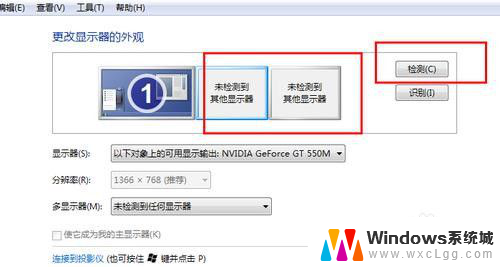
以上就是笔记本电脑连接投影机设置的全部内容,还有不清楚的用户就可以参考一下小编的步骤进行操作,希望能够对大家有所帮助。
笔记本电脑连接投影机设置 如何在笔记本上设置投影仪连接相关教程
-
 投影仪笔记本 如何在笔记本电脑上设置投影仪连接
投影仪笔记本 如何在笔记本电脑上设置投影仪连接2024-07-20
-
 笔记本怎么连投影机 笔记本电脑如何通过HDMI连接投影仪
笔记本怎么连投影机 笔记本电脑如何通过HDMI连接投影仪2023-11-18
-
 投影怎么连接笔记本 笔记本电脑如何连接投影仪有线
投影怎么连接笔记本 笔记本电脑如何连接投影仪有线2024-04-25
-
 电脑投影仪连接 笔记本电脑和投影仪如何连接
电脑投影仪连接 笔记本电脑和投影仪如何连接2024-05-28
-
 电脑投影仪怎么连接 笔记本电脑如何通过HDMI连接投影仪
电脑投影仪怎么连接 笔记本电脑如何通过HDMI连接投影仪2024-08-03
-
 笔记本电脑连接投影机设置 笔记本如何通过HDMI接口连接投影仪
笔记本电脑连接投影机设置 笔记本如何通过HDMI接口连接投影仪2024-07-05
电脑教程推荐
- 1 固态硬盘装进去电脑没有显示怎么办 电脑新增固态硬盘无法显示怎么办
- 2 switch手柄对应键盘键位 手柄按键对应键盘键位图
- 3 微信图片怎么发原图 微信发图片怎样选择原图
- 4 微信拉黑对方怎么拉回来 怎么解除微信拉黑
- 5 笔记本键盘数字打不出 笔记本电脑数字键无法使用的解决方法
- 6 天正打开时怎么切换cad版本 天正CAD默认运行的CAD版本如何更改
- 7 家庭wifi密码忘记了怎么找回来 家里wifi密码忘了怎么办
- 8 怎么关闭edge浏览器的广告 Edge浏览器拦截弹窗和广告的步骤
- 9 windows未激活怎么弄 windows系统未激活怎么解决
- 10 文件夹顺序如何自己设置 电脑文件夹自定义排序方法